Autore:
Morris Wright
Data Della Creazione:
2 Aprile 2021
Data Di Aggiornamento:
24 Giugno 2024

Contenuto
- Al passo
- Metodo 1 di 2: rendere disponibile l'analisi di regressione nella versione di Excel
- Metodo 2 di 2: l'analisi della regressione
L'analisi di regressione è un metodo eccellente per analizzare grandi quantità di dati e fare previsioni e previsioni. Rivedere le seguenti istruzioni per lavorare con l'analisi di regressione in Microsoft Excel.
Al passo
Metodo 1 di 2: rendere disponibile l'analisi di regressione nella versione di Excel
 Se disponi di una versione di Excel con estensione nastro (un nastro) (Inizio, Inserisci, Layout pagina, ecc.)
Se disponi di una versione di Excel con estensione nastro (un nastro) (Inizio, Inserisci, Layout pagina, ecc.) - Fare clic sulla scheda "File" o su Pulsante di ufficio in alto a sinistra della finestra e vai a Opzioni di Excel (necessario solo con il Pulsante di ufficio).
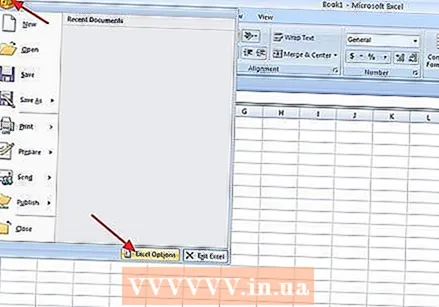
- clicca su Componenti aggiuntivi sul lato sinistro della pagina.

- Trovalo Pacchetto di strumenti di analisi. Se è già nell'elenco dei componenti aggiuntivi attivi, il gioco è fatto.

- In caso contrario, guarda nella parte inferiore dello schermo l'elenco a discesa accanto a Gestione, assicurati che Componenti aggiuntivi di Excel è selezionato e fare clic su Pronto. Nella finestra successiva puoi Pacchetto di strumenti di analisi dai un'occhiata. clicca su ok attivare. Installalo se necessario.
- Fare clic sulla scheda "File" o su Pulsante di ufficio in alto a sinistra della finestra e vai a Opzioni di Excel (necessario solo con il Pulsante di ufficio).
 Hai una versione di Excel con un menu tradizionale (File, Modifica, Visualizza, ecc.)
Hai una versione di Excel con un menu tradizionale (File, Modifica, Visualizza, ecc.) - Vai a Funzioni > Componenti aggiuntivi.

- Trovalo Pacchetto di strumenti di analisi. (Se non lo vedi, usa il file Le foglie funzione.)
- Assicurati che Pacchetto di strumenti di analisi controllato e fare clic ok attivare. Installalo se necessario.
- Vai a Funzioni > Componenti aggiuntivi.
- Excel per Mac 2011 e versioni successive non viene fornito con il pacchetto di strumenti di analisi. È necessario un software separato per questo.
Metodo 2 di 2: l'analisi della regressione
 Inserisci i dati nel foglio di lavoro / foglio di calcolo che analizzerai. Dovresti avere almeno due colonne di numeri che rappresentano l'intervallo di input Y e il tuo intervallo di input X. Input Y rappresenta la variabile dipendente mentre Input X rappresenta la variabile indipendente.
Inserisci i dati nel foglio di lavoro / foglio di calcolo che analizzerai. Dovresti avere almeno due colonne di numeri che rappresentano l'intervallo di input Y e il tuo intervallo di input X. Input Y rappresenta la variabile dipendente mentre Input X rappresenta la variabile indipendente.  Apri lo strumento Analisi di regressione.
Apri lo strumento Analisi di regressione.- Se disponi di una versione di Excel con estensione nastro/ it nastro, quindi vai a dati, quindi fai clic con il pulsante destro del mouse nella casella Analisi, sopra Analisi dei datie scegli Regressione dall'elenco delle opzioni.
- Se disponi di una versione di Excel con estensione menu tradizionale, quindi vai a Funzioni > Analisi dei dati e scegli Regressione dall'elenco delle opzioni.
 Determina il tuo intervallo di input Y. Nella finestra Analisi di regressione, fare clic all'interno del campo di input Campo di immissione Y. Quindi fare clic nel campo Intervallo di input Y per selezionare tutti i numeri che si desidera analizzare. Ora vedrai le celle che hai selezionato nella casella Input Range Y.
Determina il tuo intervallo di input Y. Nella finestra Analisi di regressione, fare clic all'interno del campo di input Campo di immissione Y. Quindi fare clic nel campo Intervallo di input Y per selezionare tutti i numeri che si desidera analizzare. Ora vedrai le celle che hai selezionato nella casella Input Range Y.  Ripetere il passaggio precedente per Input Range X.
Ripetere il passaggio precedente per Input Range X.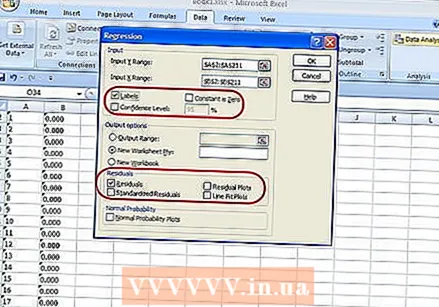 Modificare le impostazioni se necessario. Scegli se mostrare o meno le etichette, il livello di confidenza, ecc., Selezionandole o meno.
Modificare le impostazioni se necessario. Scegli se mostrare o meno le etichette, il livello di confidenza, ecc., Selezionandole o meno. 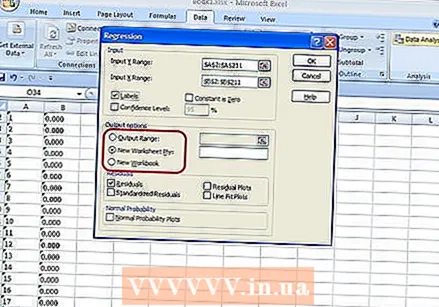 Determina dove posizionare i risultati. È possibile scegliere un intervallo di output specifico o inoltrare i dati a una nuova cartella di lavoro o foglio di lavoro.
Determina dove posizionare i risultati. È possibile scegliere un intervallo di output specifico o inoltrare i dati a una nuova cartella di lavoro o foglio di lavoro.  clicca su ok. Nella posizione desiderata in Excel viene visualizzata una panoramica dell'output dell'analisi di regressione.
clicca su ok. Nella posizione desiderata in Excel viene visualizzata una panoramica dell'output dell'analisi di regressione.



